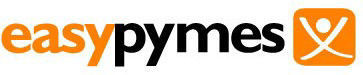No tienes artículos en tu carrito de compras.
UPS
Para acceder a su cuenta en UPS, utilice un nombre de usuario, una contraseña y un número de licencia XML , que se le proporcionará después del proceso de registro.
Definir los cálculos de envío en tiempo real de UPS
Cree una cuenta de UPS en https://www.ups.com/upsdeveloperkit?loc=en_US para recibir lo siguiente:
- Nombre de usuario / ID
- Contraseña
- Número de licencia de acceso XML
En el área de administración de nopCommerce, vaya a Configuración → Envío → Proveedores de envío .
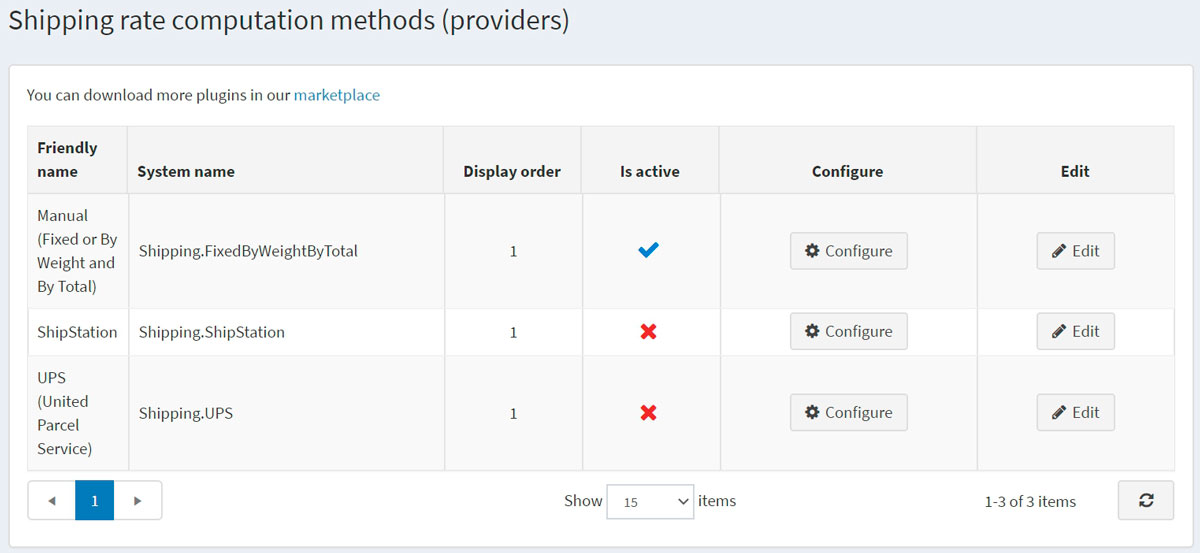
Habilite este método de la siguiente manera:
- En la fila UPS (United Postal Service), haga clic en el botón Editar .
- En la columna Está activo , marque la marca de verificación.
- Haga clic en Actualizar . La opción falsa se convierte en verdadera .
Haga clic en Configurar junto a la opción UPS (United Parcel Service) en la lista. Se muestra la ventana Configurar - UPS (United Parcel Service) , de la siguiente manera:
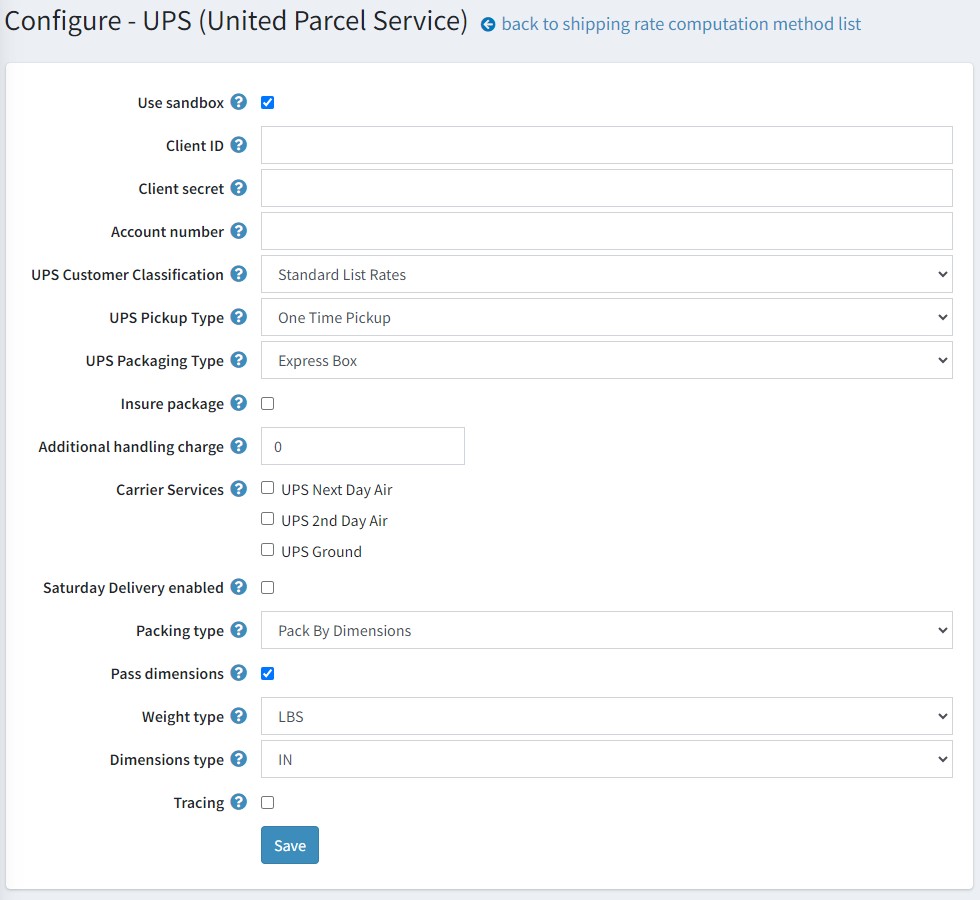
Ingrese la siguiente información obtenida del proveedor de UPS:
- Marque el uso caja de arena casilla de verificación para uso entorno de pruebas.
- Ingrese el número de cuenta del proveedor de UPS.
- Ingrese la clave de acceso obtenida del proveedor.
- Ingrese su nombre de usuario obtenido del proveedor.
- Ingrese la contraseña obtenida del proveedor
- Seleccione la Clasificación de cliente de UPS requerida , de la siguiente manera:
- Tarifas asociadas con el número de remitente
- Tarifas diarias
- Tarifas al por menor
- Tarifas regionales
- Tarifas de lista generales
- Tarifas de lista estándar
- Seleccione el tipo de recogida de UPS requerido , de la siguiente manera:
- Recogida diaria
- Contador de clientes
- Recogida única
- On Call Air
- Centro de letras
- Centro de servicio aéreo
- Seleccione el tipo de embalaje de UPS requerido , de la siguiente manera:
- Desconocido
- Carta
- Paquete proporcionado por el cliente
- Tubo
- PAK
- Caja Express
- Caja de 10 kg
- Caja de 25 kg
- Paleta
- Caja Express pequeña
- Caja Express mediana
- Caja Express grande
- Marque la casilla de verificación Asegurar paquete para indicar que el paquete estará asegurado.
- Ingrese Cargo por manejo adicional . Es una tarifa adicional cobrar a sus clientes.
- Seleccione los servicios de transportista que desea ofrecer a sus clientes.
- Verifique para obtener tarifas para entrega en sábado habilitadas .
- Seleccione el tipo de embalaje , de la siguiente manera:
- Empaque por dimensiones
- Empaque por un artículo por paquete
- Empaque por volumen
- Marque la casilla de verificación Pasar dimensiones para pasar las dimensiones del paquete al solicitar tarifas.
- Seleccione el tipo de peso : libras o kilogramos.
- Seleccione el tipo de Dimensiones : pulgadas o centímetros.
- Marque la casilla de verificación Seguimiento para registrar el seguimiento del sistema en el registro del sistema. Se registrará todo el XML de solicitud y respuesta (incluida la clave de acceso / nombre de usuario, contraseña). No deje esto habilitado en un entorno de producción.
Haga clic en Guardar .